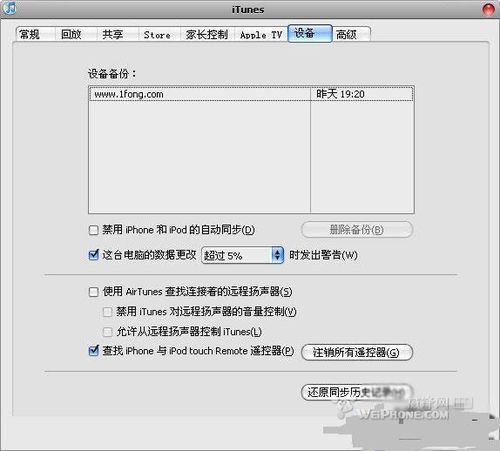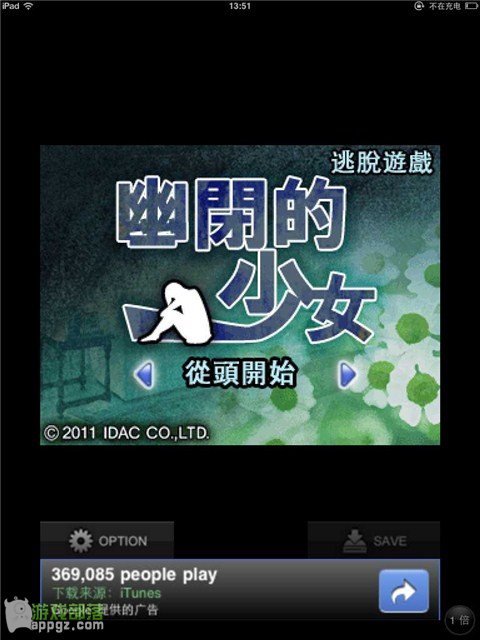手机教程介绍:
itunes香港账号注册
图片下方的注释文字
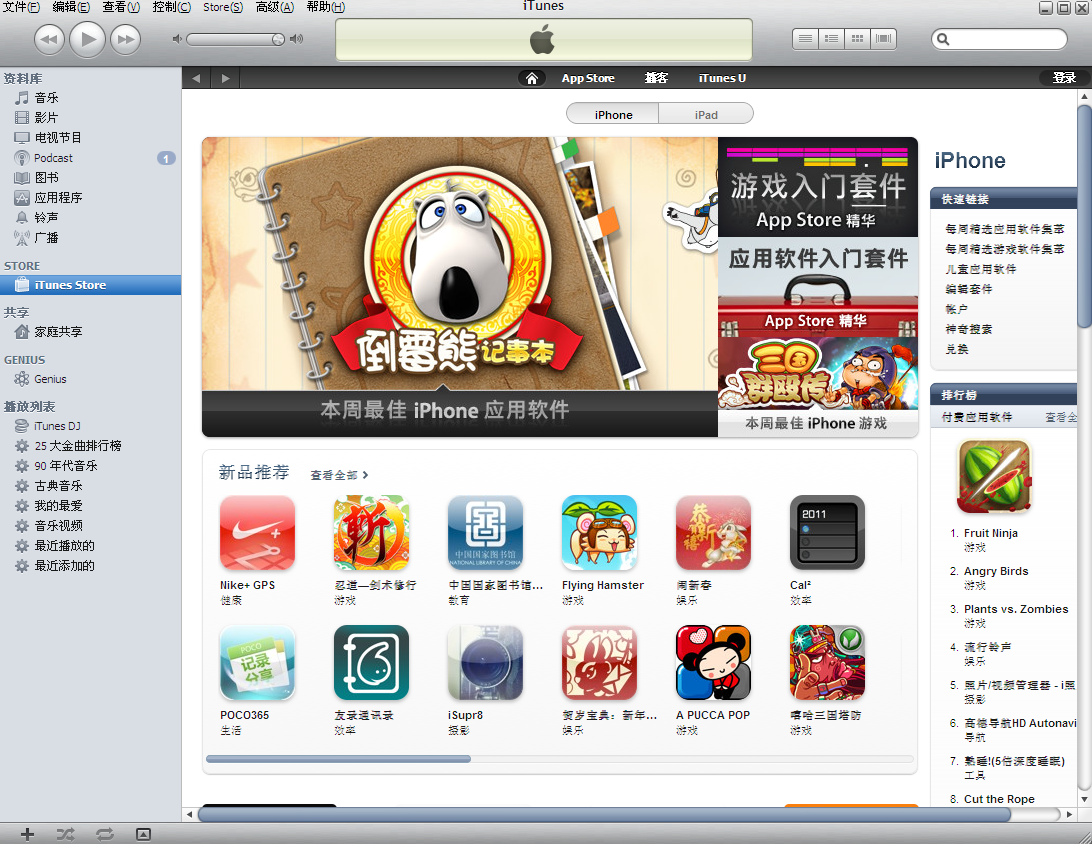
打开iTunes
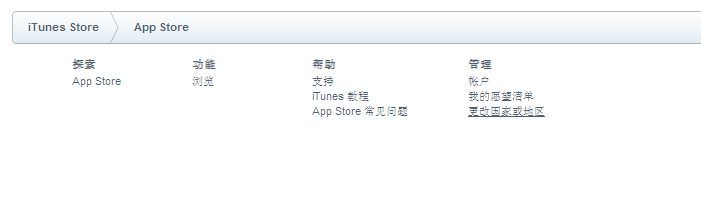
底部有一个变化国家。此步骤适用于其他国家。
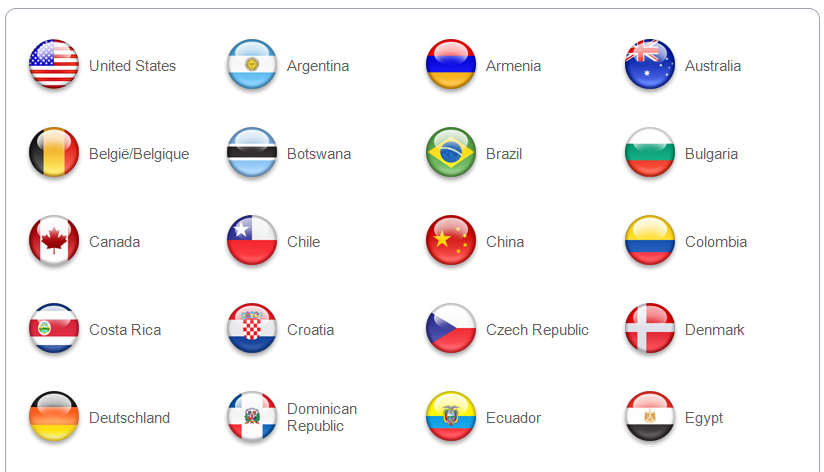
选择您要更改的国家/地区
只需选择美国、法国、香港等,iTunes就会自动更改语言。
这里我选择中国。本手机教程由软件自学网首发,仅供大家参考。
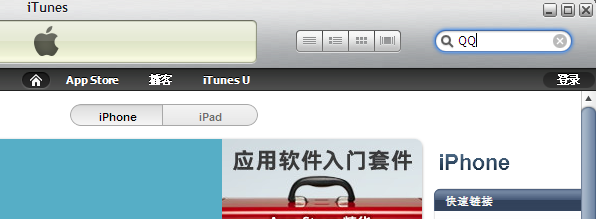
在右上角输入一个免费软件。图中以QQ为例。
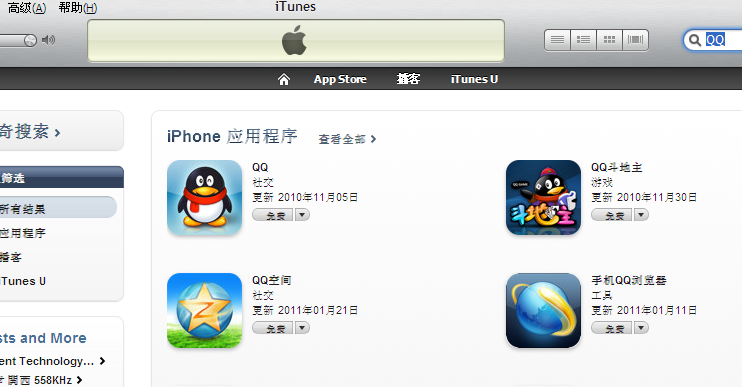
搜索QQ相关软件
只需点击一个免费的,然后点击“免费”
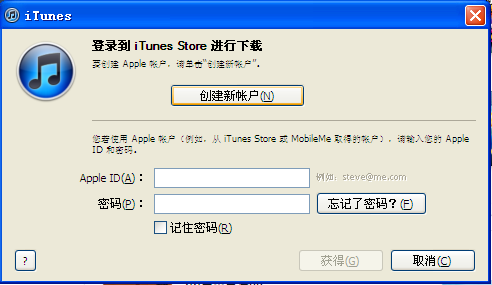
将会弹出一个窗口,请点击“创建新帐户”
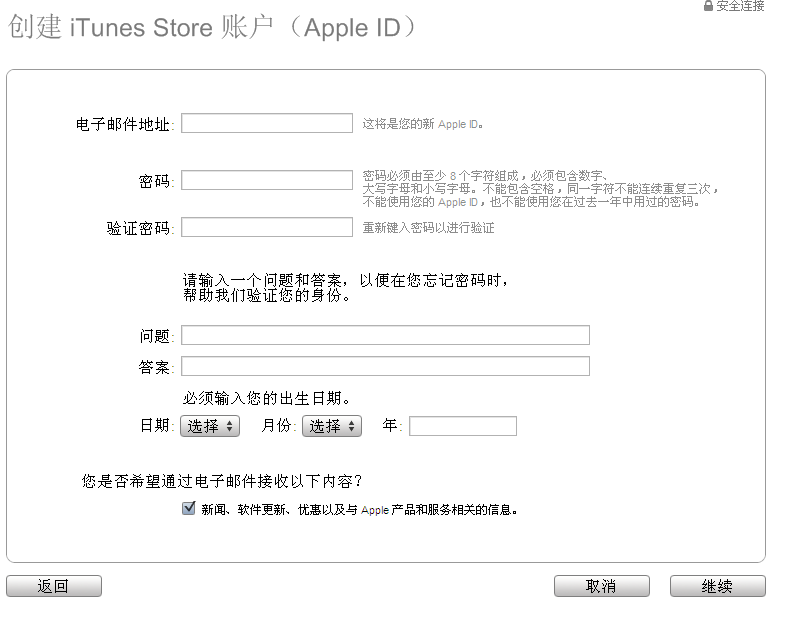
此时您将进入填写信息窗口。
请注意密码要求
必须由大写字母、小写字母和数字组成
示例:a b c D 5 2 1
该账户需要一个可以登录的邮箱地址,因为注册成功后会有验证。
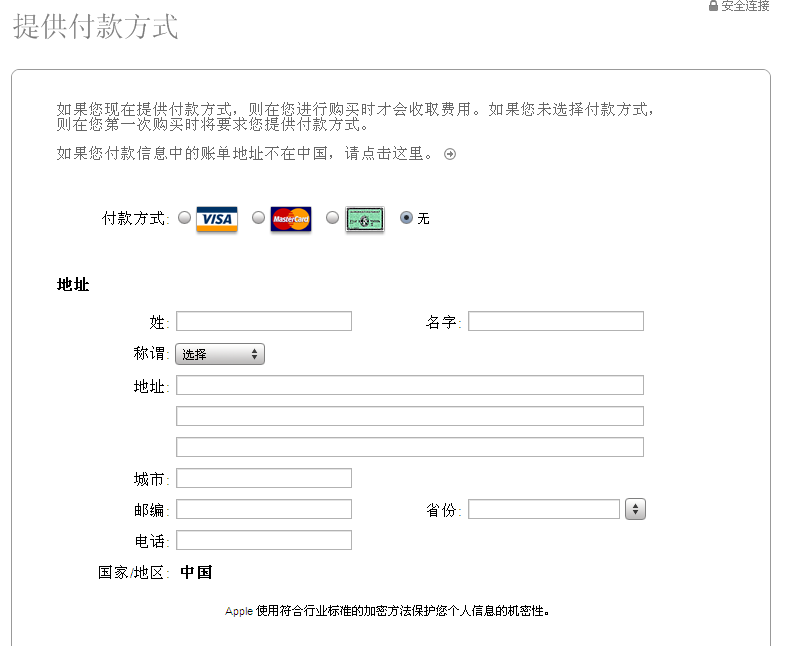
这里可以看到付款方式中有一个“无”的选项。对应的英文选项是NONE。
只需填写信息并继续。只需前往您的电子邮件进行验证即可。
登录、授权、安装软件
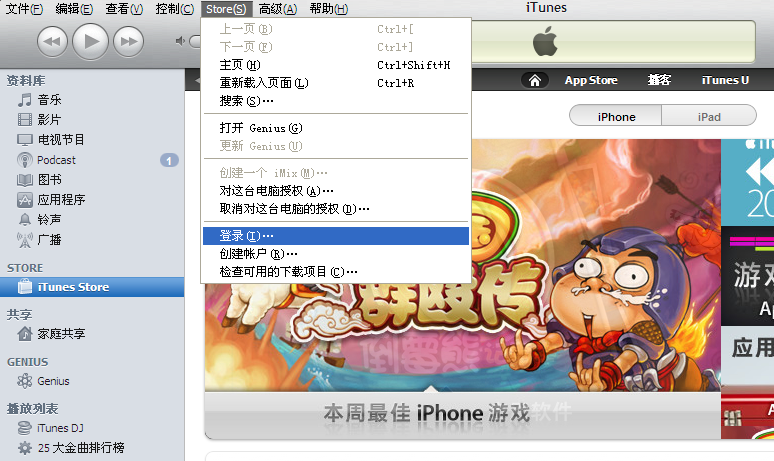
如图所示,在Store下拉菜单中点击Login
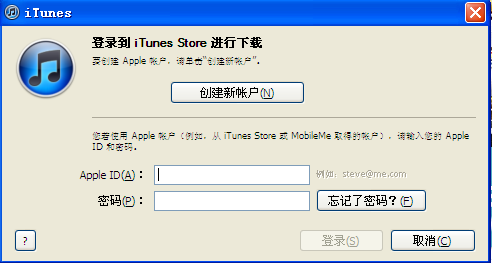
登录到您的帐户
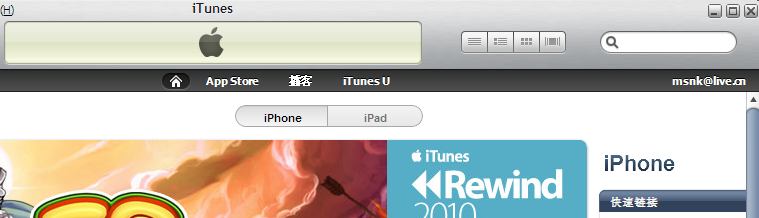
当图片右上角显示您的登录帐户时,您已登录。
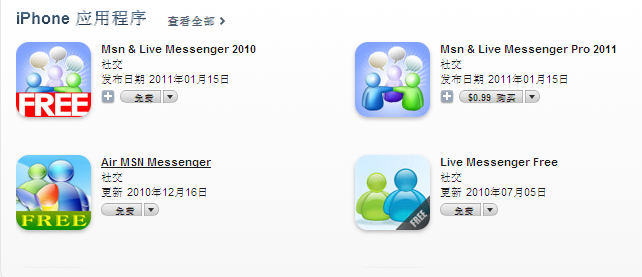
选择您要下载的软件
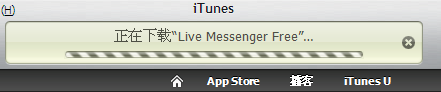
顶部显示正在下载
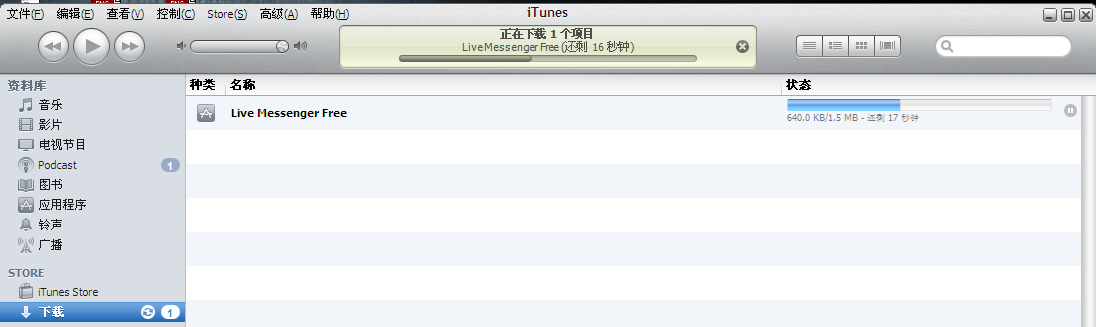
该界面允许您查看当前下载的软件和历史下载的软件。
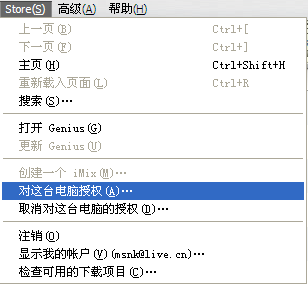
然后再次点击Store进行授权
一个账户最多可以授权5台电脑。请小心使用不常用的计算机。
授权完成并成功安装软件后,您需要再次返回此处并选择“取消”。
对此电脑的授权”,这里大家要小心了!
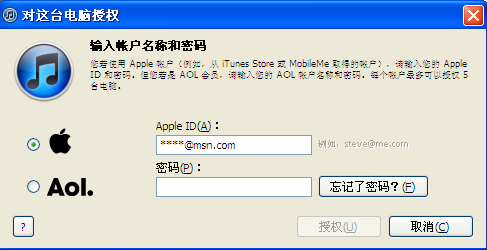
此时的窗口是不是类似于登录界面?仔细一看,登录变成了授权
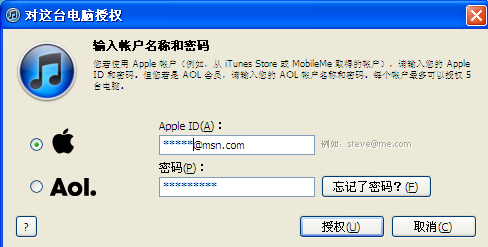
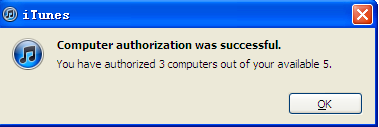
授权成功后会有提示,如图,我的账户已授权3台电脑,最多5台电脑。
取消所有之前授权的计算机权限
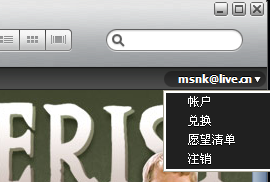
进入iTunes Store后,在您的帐户中选择Account
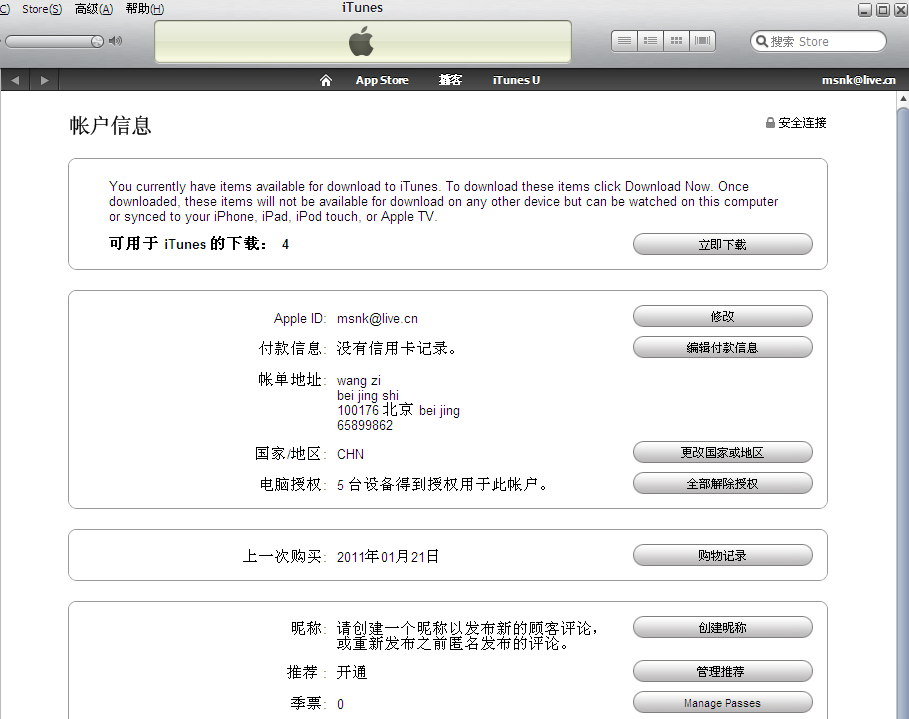
现在显示帐户设置信息。

取消授权
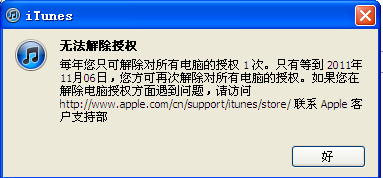
这里大家要注意的是,一个账户一年内只能注销一次。
一次性取消5台电脑的授权